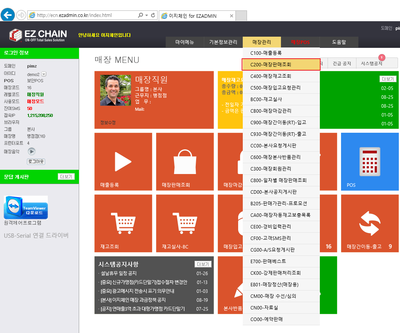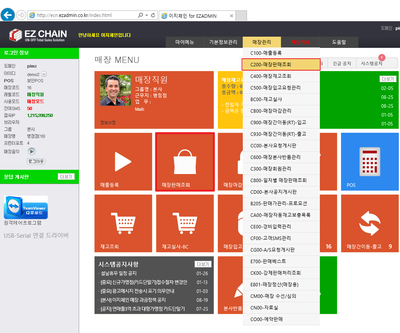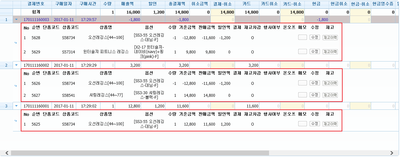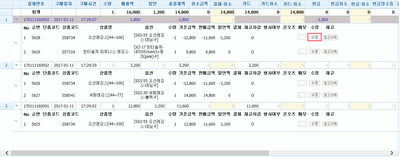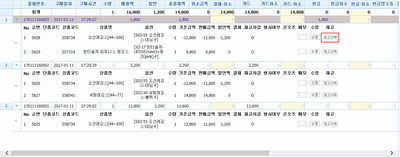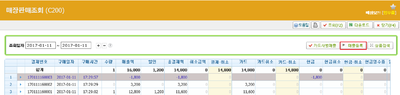"C200 매장판매조회"의 두 판 사이의 차이
둘러보기로 이동
검색으로 이동
| 18번째 줄: | 18번째 줄: | ||
* 일자별 매장 판매 현황 조회 및 다운로드 | * 일자별 매장 판매 현황 조회 및 다운로드 | ||
* 매출 등록 | * 매출 등록 | ||
| − | |||
<br/> | <br/> | ||
2017년 2월 27일 (월) 01:26 판
개요
|
1. 이 문서는 이지체인 매장관리 메뉴의 매장판매조회 페이지에 대해서 설명하고 있습니다.
|
step 1. 매출 조회하기
|
1. 매장관리메뉴에서 매장판매조회를 선택하거나 이지체인 메인 메뉴에서 매장판매조회 아이콘을 선택합니다.
|
|
2. 기본적으로는 오늘 일자로 조회 가능되며, 조회일자를 선택하여 일자를 변경할 수 있습니다.
|
|
3. 조회일자를 선택하였으면, 조회 버튼을 클릭합니다.
|
|
4. 조회일자 우측에 '+'를 클릭하면 매출 내역의 상세 내역이 조회됩니다.
|
|
5. 상세내역에서 수정 버튼을 클릭하면 판매가를 수정하거나 판매 이력을 삭제할 수 있습니다.
|
|
6. 재고이력 버튼을 클릭하면 조회일자까지의 재고 변동추이를 확인할 수 있습니다.
|
|
7. '-' 버튼을 클릭하면 조회값이 다시 기본화면으로 전환됩니다.
|
step 2. 매출 등록하기
|
1. 매출등록 버튼을 클릭하면 매출 이력을 추가할 수 있습니다.
|